Bài 4: Cấu hình website cơ bản
Hướng dẫn chi tiết cách: Cấu hình Email ban đầu Cấu hình hệ thống thanh toán Cấu hình bán hàng Điều hướng cuối bài
4,113 lượt xem
Bài 4 - CẤU HÌNH WEBSITE CƠ BẢN CHO SOURCE ITOP
Phần này sẽ hướng dẫn các bạn cách cấu hinh cơ bản cho website. Sau khi cấu hình xong thì web bạn đã sẵn sàng để có những đơn hàng đầu tiên.
1. Cấu hình Email ban đầu
Bạn cần cấu hình email để khi khách của bạn đặt hàng trên website, bạn sẽ nhận được thông báo về email, đồng thời khách của bạn cũng sẽ nhận được 1 email xác nhận đã đặt hàng thành công. Việc này giúp bạn có thể kiểm soát đơn hàng tốt hơn và tăng uy tín với khách hàng.
Bạn theo dõi cách cấu hình Email tại đây nhé! >>>Bấm vào đây để xem<<<
2. Cấu hình hệ thống thanh toán
Phần này giúp khách hàng của bạn biết các hình thức thanh toán mà bên bạn áp dụng và cách thức thanh toán cụ thể cho từng hình thức như thế nào.
Để cấu hình hệ thống thanh toán, bạn vào mục "Bán hàng", sau đó chọn "Hệ thống thanh toán". Trong hệ thống web có sẵn 3 hình thức để bạn có thể tùy chỉnh tên và nội dung chi tiết. Bạn chỉ cần bấm vào tên từng hình thức là có thể vào bên trong để chỉnh sửa. Ngoài ra, bạn có thể tùy chỉnh thứ tự hiển thị của các hình thức thanh toán bằng cách đánh số thứ tự cho chúng (với số 0 sẽ đứng đầu tiên trong danh sách) và Ẩn, hoặc Hiện các hình thức tùy ý.
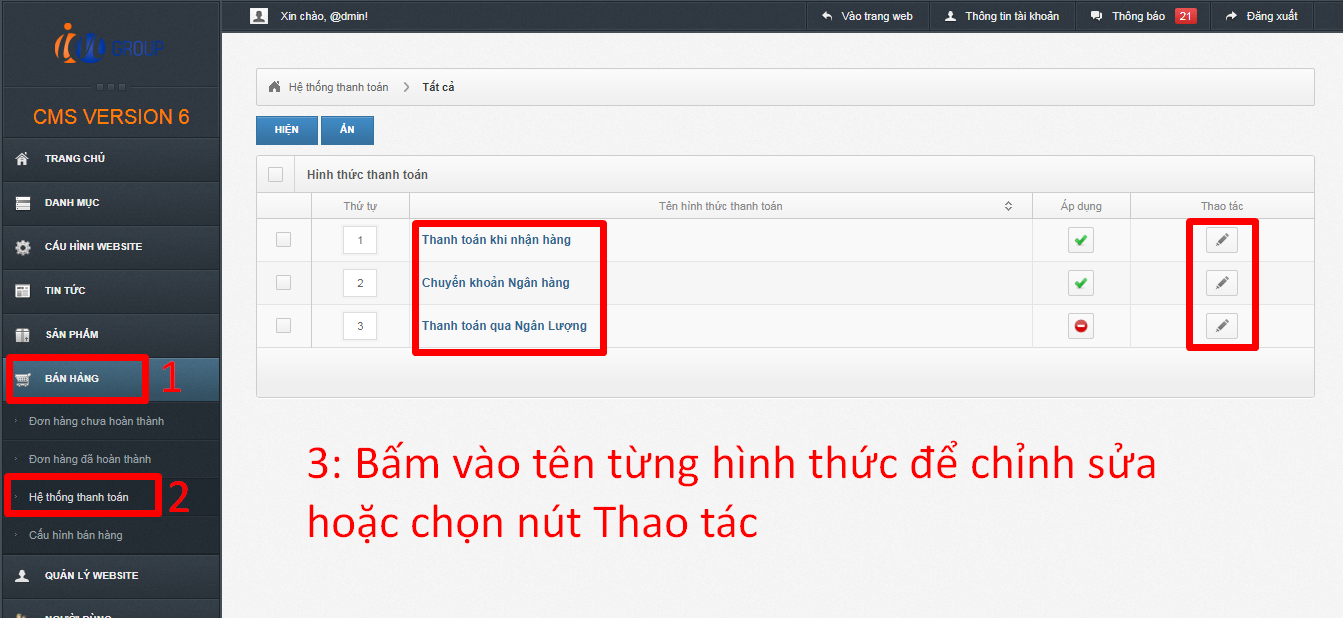
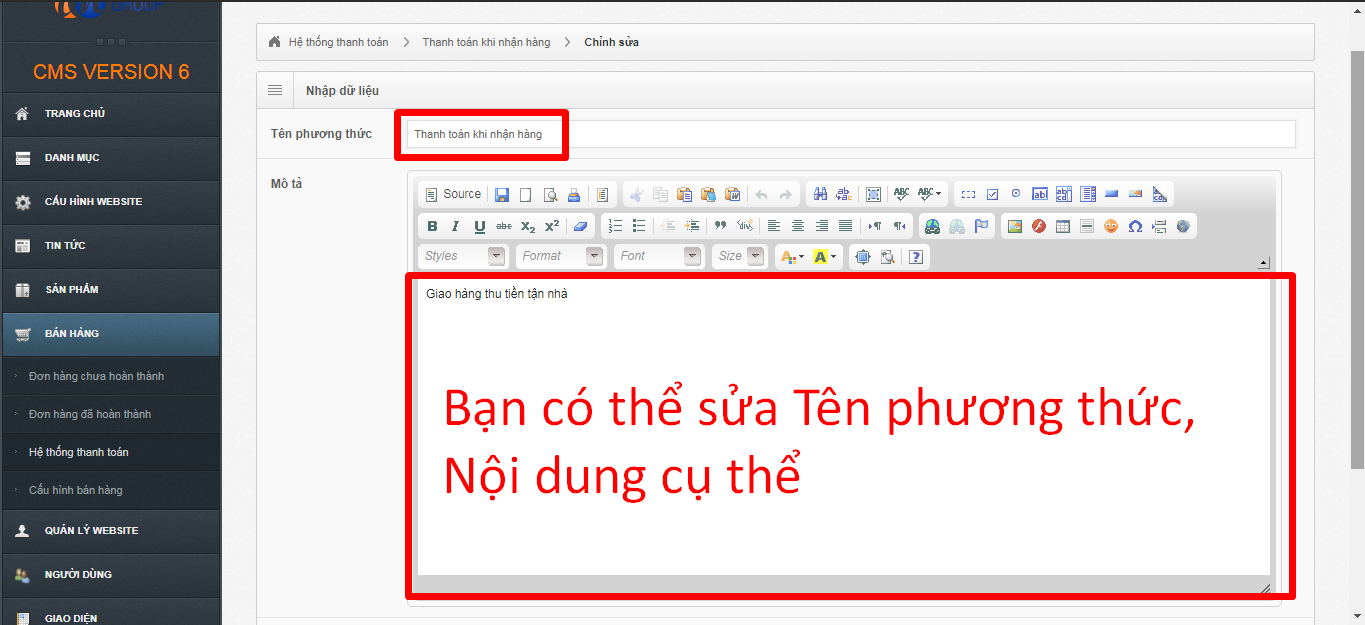
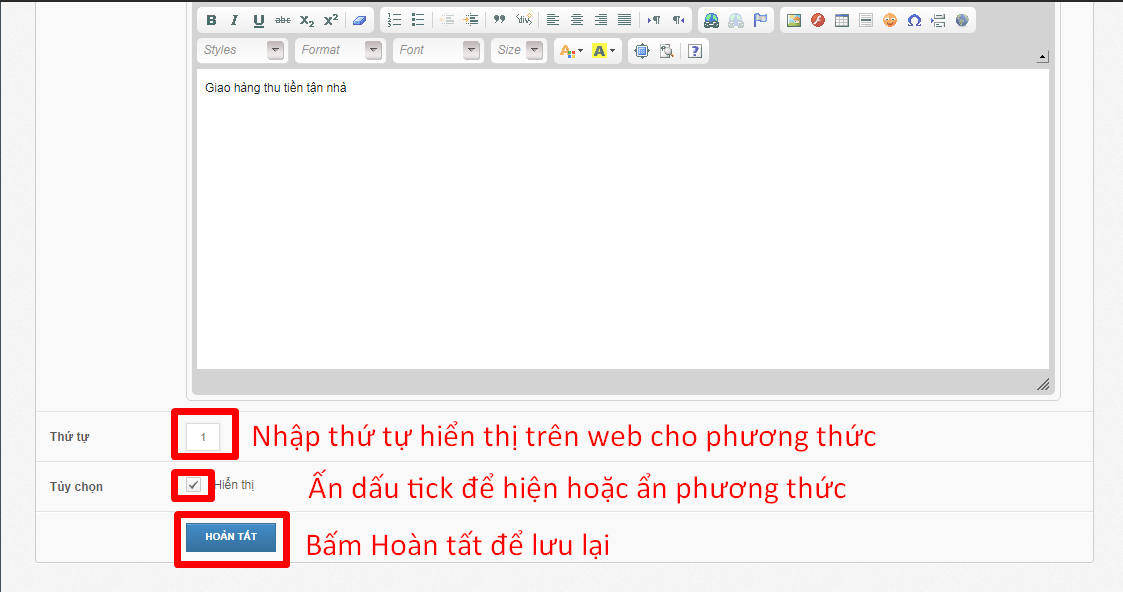
3. Cấu hình bán hàng
Phần này giúp bạn thông tin đến khách hàng rằng họ đã đặt hàng thành công, bạn đã nhận được thông tin của họ và bạn sẽ làm gì với đơn hàng đấy.
Để cấu hình bán hàng, bạn vào mục "Bán hàng", sau đó chọn "Cấu hình bán hàng" và nhập văn bản vào ô soạn thảo. Bạn có thể định dạng font chữ, kích cỡ, màu sắc...tùy ý nhé! Cuối cùng, bạn bấm "Hoàn tất" để lưu nội dung.
Lưu ý: Phần này chỉ dành cho Web Version 6.
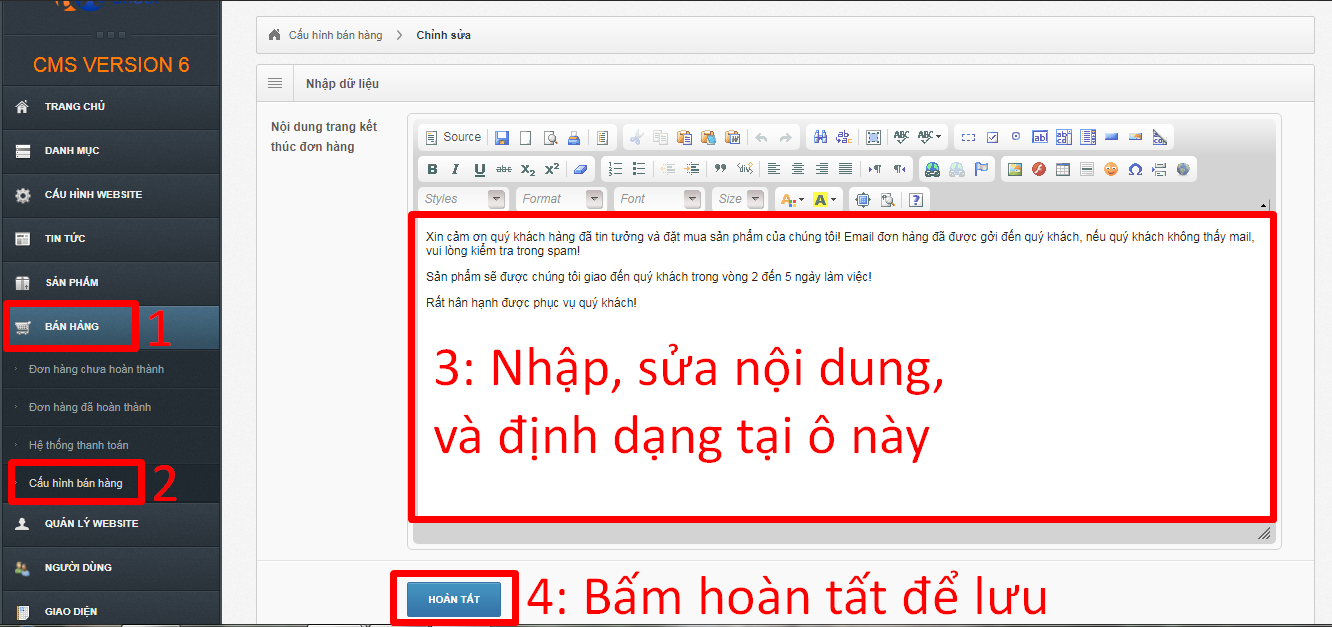
4. Điều hướng cuối bài viết và Điều hướng cuối sản phẩm
Phần này giúp bạn tăng tỷ lệ chuyển đổi cho website hơn bằng cách hiện thông tin liên hệ, kêu gọi hành động ở cuối mỗi bài viết, sản phẩm.
Để tạo và thay đổi nội dung điều hướng, bạn vào mục "Cấu hình website", sau đó chọn "Cấu hình chung" (đối với web Version 6) và kéo trang xuống mục "Các cấu hình khác". Tại đây bạn sẽ thấy 2 ô soạn thảo "Điều hướng dưới bài viết" và "Điều hướng dưới sản phẩm". Bạn nhập các thông tin như tên công ty, sản phẩm dịch vụ bạn cung cấp, thông tin liên hệ, câu khẩu hiệu của công ty...vào 2 ô trống này. Cuối cùng bạn ấn "Hoàn tất" để lưu lại nhé!
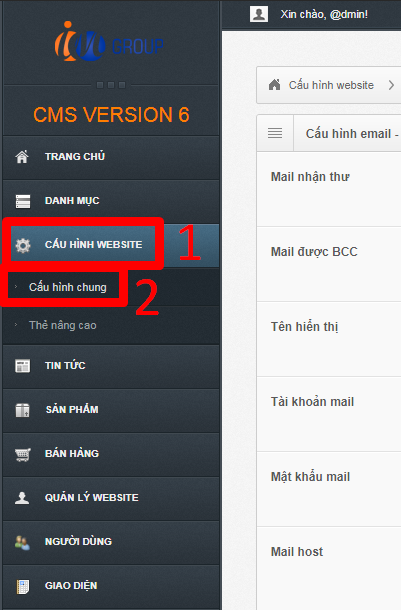
Đây là phần dành cho Điều hướng dưới bài viết. Sau khi nhập văn bản vào ô soạn thảo, bạn có thể tùy chỉnh màu sắc, kích cỡ chữ, in đậm, nghiêng...bằng cách dùng thanh định dạng bên trên nhé!
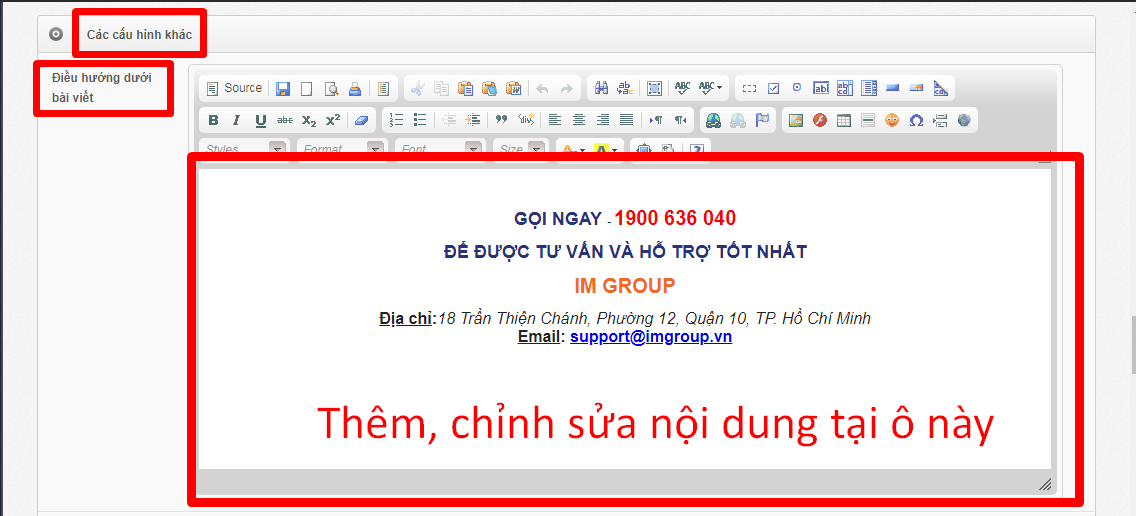
Tương tự cách làm với Điều hướng cuối sản phẩm

Nhớ bấm "Hoàn tất" ở cuối trang để lưu lại, bạn nhé!
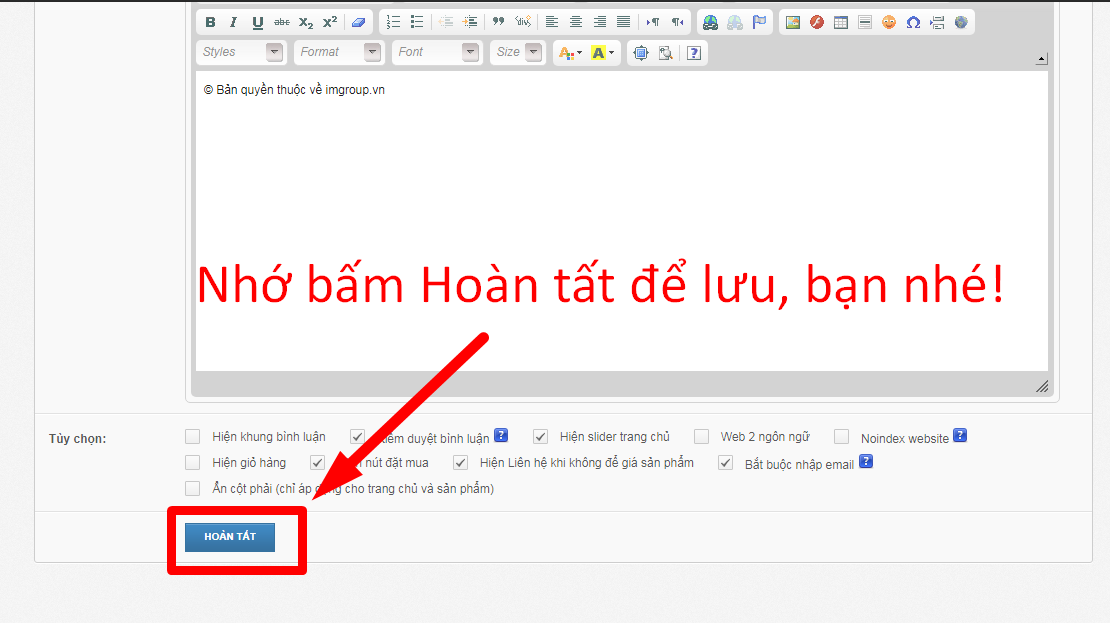
Đối với web Version 5, các bạn chỉ cần truy cập vào "Cấu hình website", kéo xuống gần cuối trang là có thể thấy mục "Các cấu hình khác" rồi nha!
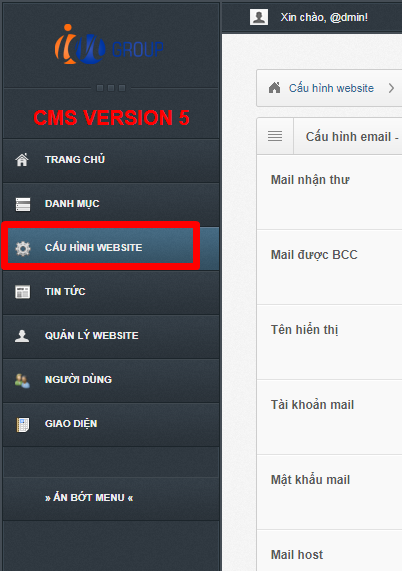
CHÚC CÁC BẠN THÀNH CÔNG!
Vui lòng đánh giá bài hướng dẫn này để IM Group hỗ trợ anh/chị tốt hơn!
GỌI NGAY - 1900 636 040
ĐỂ ĐƯỢC TƯ VẤN VÀ HỖ TRỢ TỐT NHẤT
IM GROUP
Địa chỉ:18 Trần Thiện Chánh, Phường 12, Quận 10, TP. Hồ Chí Minh
Email: support@imgroup.vn














